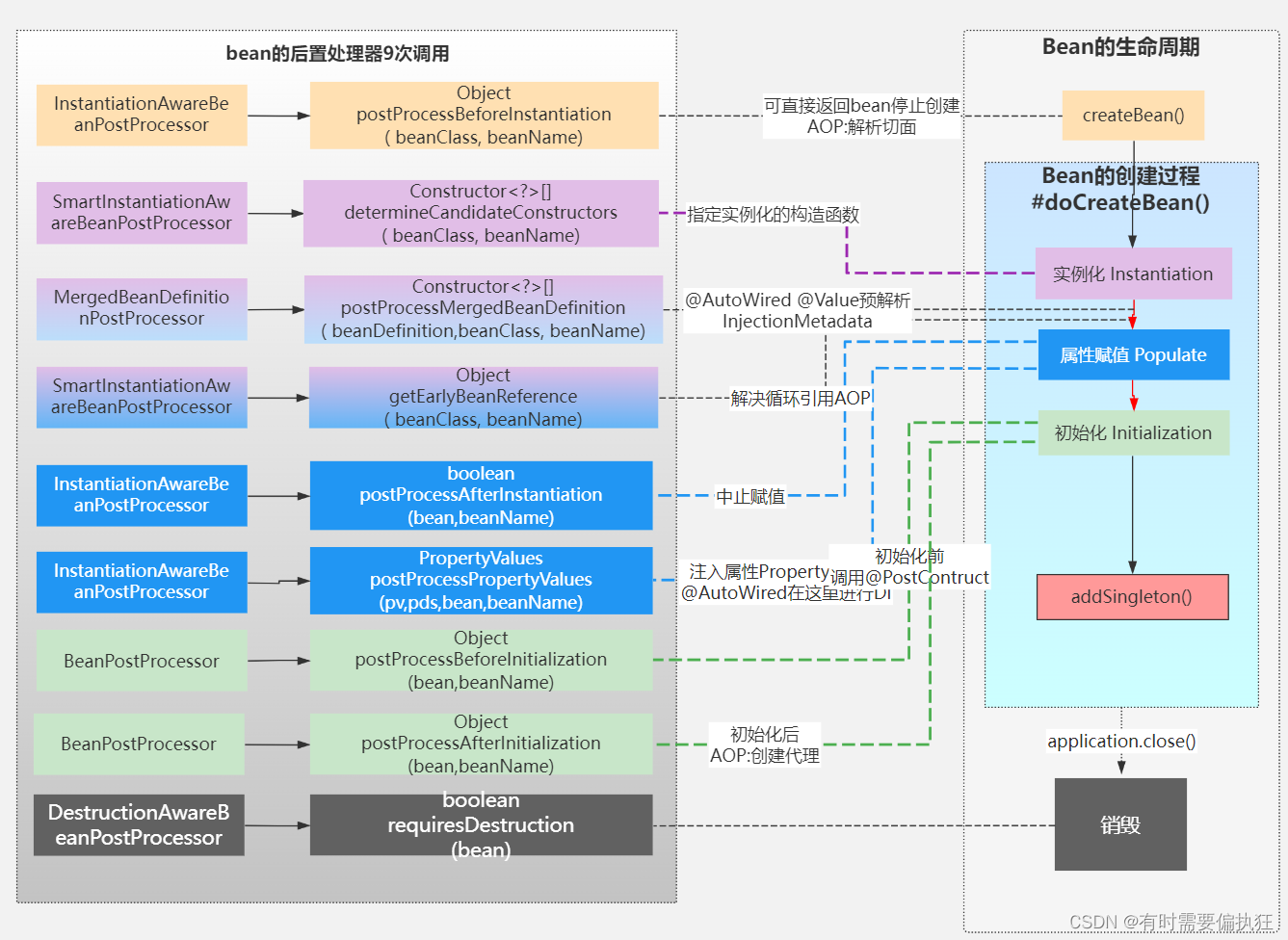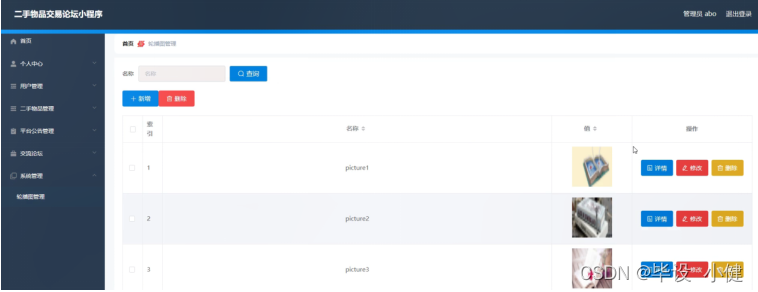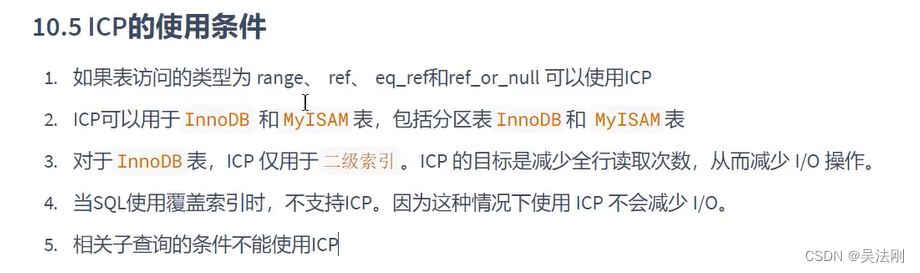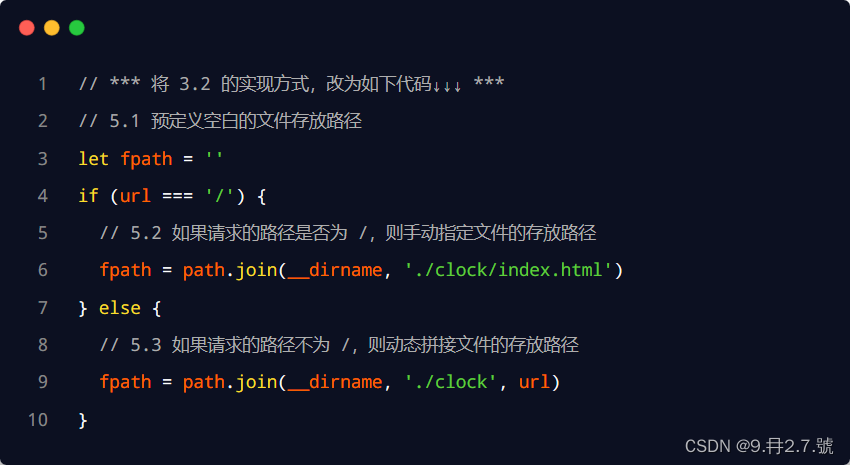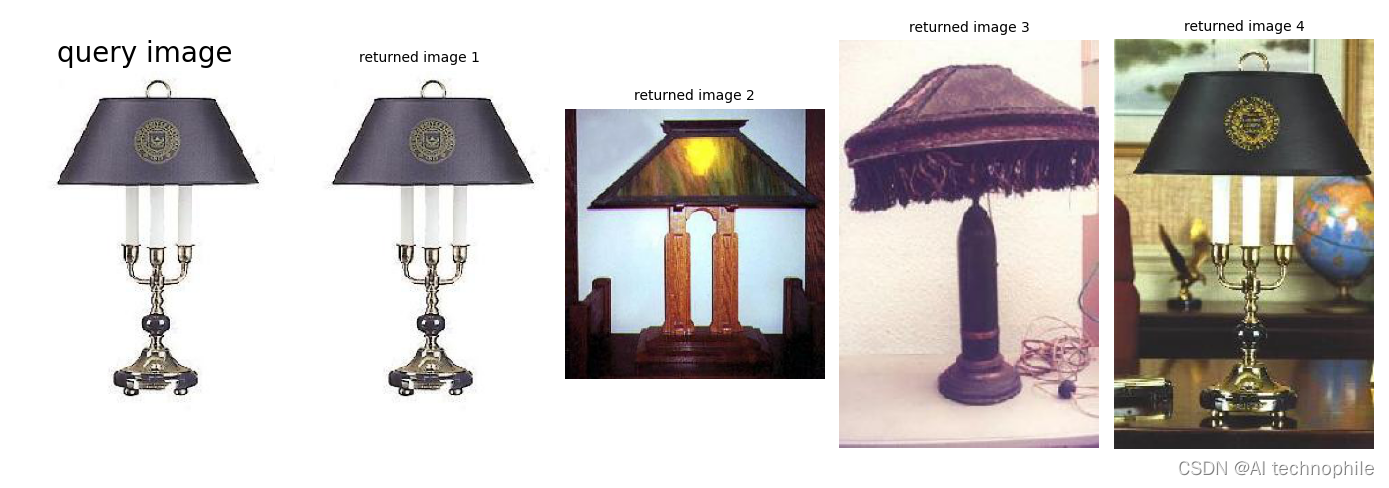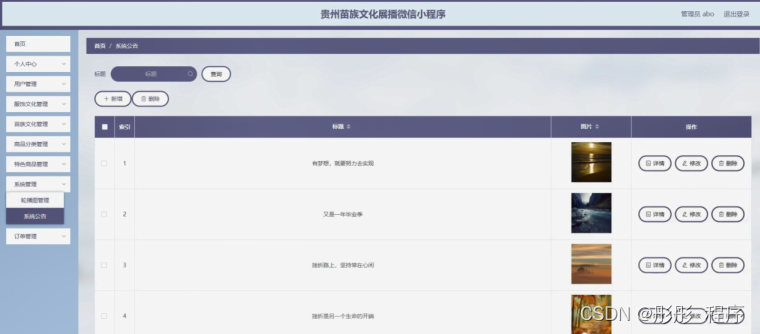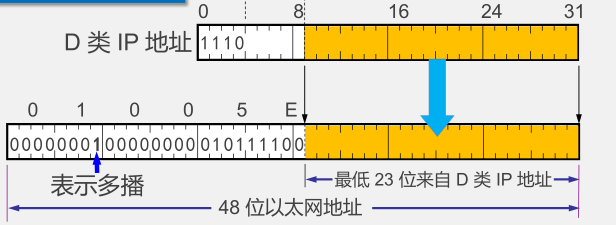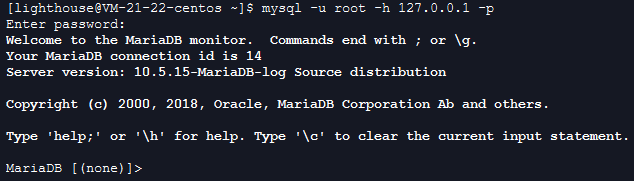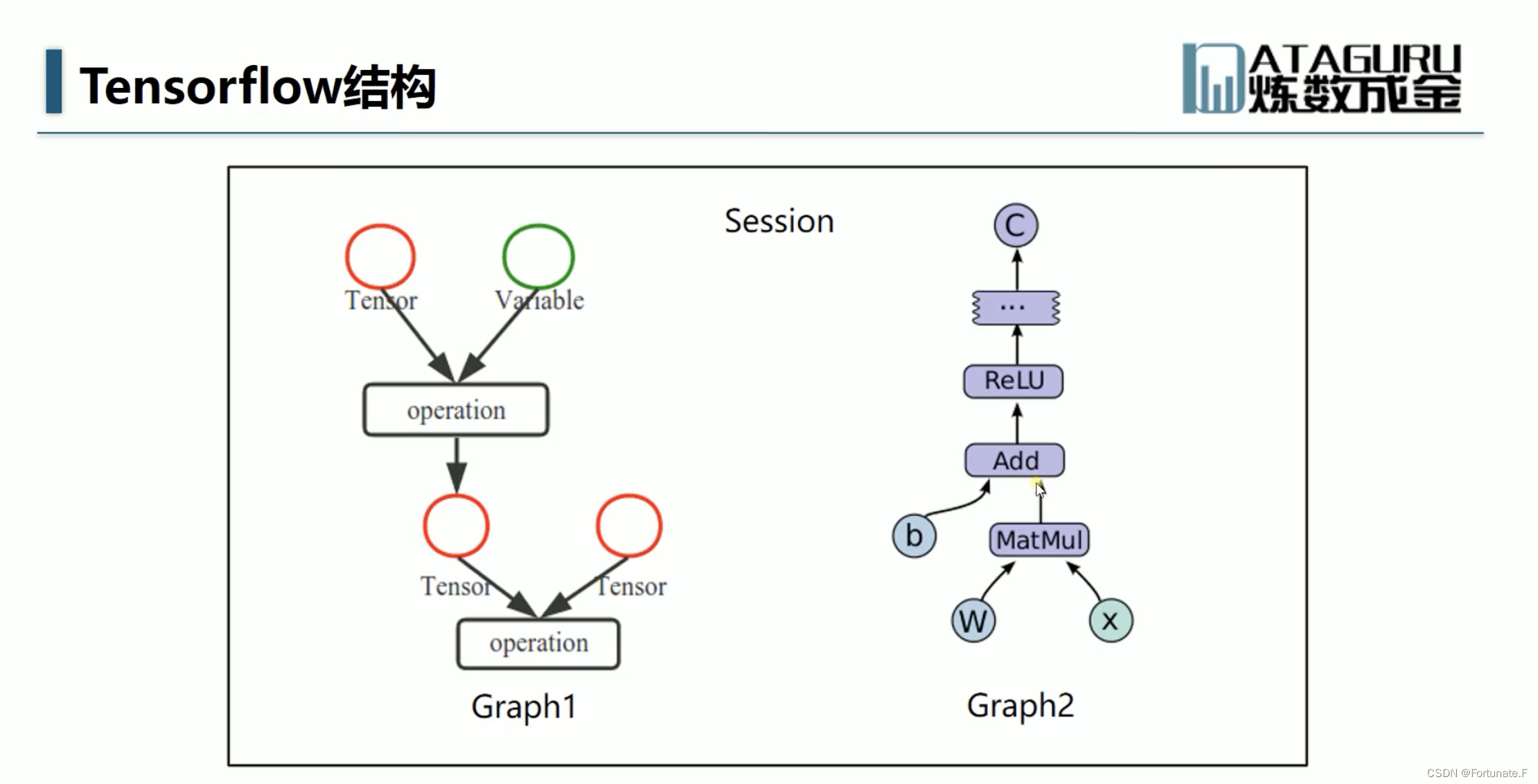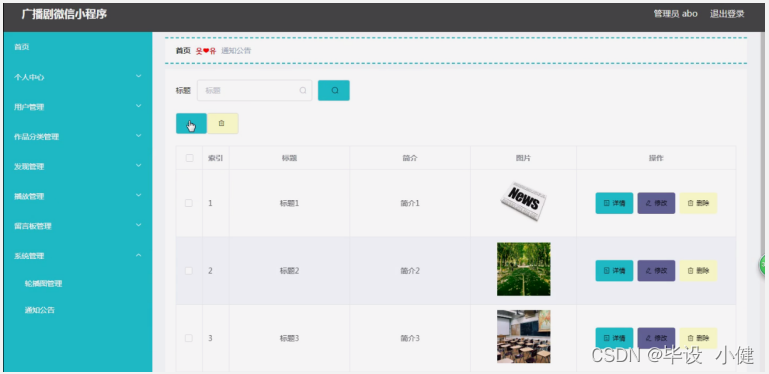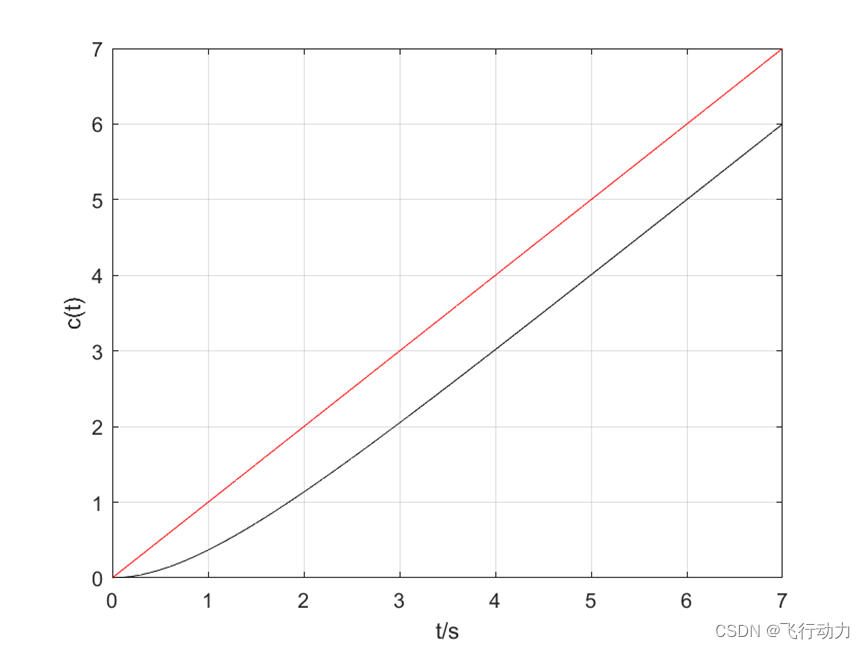文章目录
- 一、操作环境
- 二、安装Tomcat服务器
- 1.上传并解压压缩包
- 2.配置Java环境
- 3.启动Tomcat服务
- 三、设置域名解析
一、操作环境
操作系统版本:Ubuntu 20.04 64位
jdk版本:jdk-8u211-linux-x64(版本尽量不要太高)
Tomcat版本:apache-tomcat-8.5.84(版本尽量不要太高)
二、安装Tomcat服务器
1.上传并解压压缩包
将下载的jdk及tomcat压缩包上传至云服务器后解压,我这里上传直接用的VS Code。

atreus@iZwz9fsfltolu74amg1v0rZ:~/Downloads$ pwd
/home/atreus/Downloads
atreus@iZwz9fsfltolu74amg1v0rZ:~/Downloads$ ls -li
total 218388
1319814 -rw-rw-r-- 1 atreus atreus 10626063 Dec 24 17:50 apache-tomcat-8.5.84.tar.gz
1324351 -rw-rw-r-- 1 atreus atreus 194990602 Dec 24 17:52 jdk-8u211-linux-x64.tar.gz
1319834 -rw-rw-r-- 1 atreus atreus 18005290 Sep 2 11:16 mysql-connector-c++-8.0.31-linux-glibc2.27-x86-64bit.tar.gz
atreus@iZwz9fsfltolu74amg1v0rZ:~/Downloads$ tar -zxf apache-tomcat-8.5.84.tar.gz
atreus@iZwz9fsfltolu74amg1v0rZ:~/Downloads$ tar -zxf jdk-8u211-linux-x64.tar.gz
Datreus@iZwz9fsfltolu74amg1v0rZ:~/Downloads$ ls -li
total 218396
1447410 drwxrwxr-x 9 atreus atreus 4096 Dec 24 17:54 apache-tomcat-8.5.84
1319814 -rw-rw-r-- 1 atreus atreus 10626063 Dec 24 17:50 apache-tomcat-8.5.84.tar.gz
1448137 drwxr-xr-x 7 atreus atreus 4096 Apr 2 2019 jdk1.8.0_211
1324351 -rw-rw-r-- 1 atreus atreus 194990602 Dec 24 17:52 jdk-8u211-linux-x64.tar.gz
1319834 -rw-rw-r-- 1 atreus atreus 18005290 Sep 2 11:16 mysql-connector-c++-8.0.31-linux-glibc2.27-x86-64bit.tar.gz
atreus@iZwz9fsfltolu74amg1v0rZ:~/Downloads$
2.配置Java环境
首先将解压好的jdk文件夹移至/usr/local目录下(需要管理员权限),然后在/etc/profile文件末尾添加一下三行,其中JAVA_HOME后面的字符串要与实际文件夹路径相匹配,最后,通过source命令使配置文件生效。
如果配置成功执行命令java -version便会显示java版本。
export JAVA_HOME=/usr/local/jdk1.8.0_211
export PATH=$JAVA_HOME/bin:$PATH
export CLASSPATH=.:$JAVA_HOME/lib/dt.jar:$JAVA_HOME/lib/tools.jar
atreus@iZwz9fsfltolu74amg1v0rZ:~/Downloads$ su root
Password:
root@iZwz9fsfltolu74amg1v0rZ:/home/atreus/Downloads# mv jdk1.8.0_211/ /usr/local/
root@iZwz9fsfltolu74amg1v0rZ:/home/atreus/Downloads# vim /etc/profile
root@iZwz9fsfltolu74amg1v0rZ:/usr/local/jdk1.8.0_211/lib# tail -3 /etc/profile
export JAVA_HOME=/usr/local/jdk1.8.0_211
export PATH=$JAVA_HOME/bin:$PATH
export CLASSPATH=.:$JAVA_HOME/lib/dt.jar:$JAVA_HOME/lib/tools.jar
root@iZwz9fsfltolu74amg1v0rZ:/usr/local/jdk1.8.0_211/lib# source /etc/profile
root@iZwz9fsfltolu74amg1v0rZ:/usr/local/jdk1.8.0_211/lib# java -version
java version "1.8.0_211"
Java(TM) SE Runtime Environment (build 1.8.0_211-b12)
Java HotSpot(TM) 64-Bit Server VM (build 25.211-b12, mixed mode)
root@iZwz9fsfltolu74amg1v0rZ:/usr/local/jdk1.8.0_211/lib#
3.启动Tomcat服务
为了方便访问以及后续域名解析,我们最好将Tomcat默认端口修改为HTTP的80端口,即在配置文件./conf/server.xml中做如下修改。
<Connector port="80" protocol="HTTP/1.1"
connectionTimeout="20000"
redirectPort="8443" />
配置完端口后在root用户下执行./bin目录下的startup.sh即可启动Tomcat服务。
atreus@iZwz9fsfltolu74amg1v0rZ:~/tomcat$ ls -li
total 148
1447422 drwxr-x--- 2 atreus atreus 4096 Dec 24 17:54 bin
1447528 -rw-r----- 1 atreus atreus 19992 Nov 16 21:34 BUILDING.txt
1447411 drwx------ 2 atreus atreus 4096 Nov 16 21:34 conf
1447529 -rw-r----- 1 atreus atreus 6210 Nov 16 21:34 CONTRIBUTING.md
1447423 drwxr-x--- 2 atreus atreus 4096 Dec 24 17:54 lib
1447530 -rw-r----- 1 atreus atreus 57011 Nov 16 21:34 LICENSE
1447424 drwxr-x--- 2 atreus atreus 4096 Nov 16 21:34 logs
1447531 -rw-r----- 1 atreus atreus 1726 Nov 16 21:34 NOTICE
1447532 -rw-r----- 1 atreus atreus 3398 Nov 16 21:34 README.md
1447533 -rw-r----- 1 atreus atreus 7139 Nov 16 21:34 RELEASE-NOTES
1447534 -rw-r----- 1 atreus atreus 16505 Nov 16 21:34 RUNNING.txt
1447425 drwxr-x--- 2 atreus atreus 4096 Dec 24 17:54 temp
1447426 drwxr-x--- 7 atreus atreus 4096 Nov 16 21:34 webapps
1447527 drwxr-x--- 2 atreus atreus 4096 Nov 16 21:34 work
atreus@iZwz9fsfltolu74amg1v0rZ:~/tomcat$ cd bin/
atreus@iZwz9fsfltolu74amg1v0rZ:~/tomcat/bin$ ls
bootstrap.jar catalina-tasks.xml commons-daemon.jar configtest.sh digest.sh shutdown.bat startup.sh tool-wrapper.bat version.sh
catalina.bat ciphers.bat commons-daemon-native.tar.gz daemon.sh setclasspath.bat shutdown.sh tomcat-juli.jar tool-wrapper.sh
catalina.sh ciphers.sh configtest.bat digest.bat setclasspath.sh startup.bat tomcat-native.tar.gz version.bat
atreus@iZwz9fsfltolu74amg1v0rZ:~/tomcat/bin$ su root
Password:
root@iZwz9fsfltolu74amg1v0rZ:/home/atreus/tomcat/bin# ./startup.sh
Using CATALINA_BASE: /home/atreus/tomcat
Using CATALINA_HOME: /home/atreus/tomcat
Using CATALINA_TMPDIR: /home/atreus/tomcat/temp
Using JRE_HOME: /usr/local/jdk1.8.0_211
Using CLASSPATH: /home/atreus/tomcat/bin/bootstrap.jar:/home/atreus/tomcat/bin/tomcat-juli.jar
Using CATALINA_OPTS:
Tomcat started.
root@iZwz9fsfltolu74amg1v0rZ:/home/atreus/tomcat/bin#
启动成功后页面如下:

如果Tomcat启动成功但是浏览器无法访问,可能是因为云服务器没有开放80端口,这时就需要修改云服务器的安全组规则,开放80端口。

如果Tomcat服务器本身启动失败可以查看Tomcat日志排查错误,日志文件位于./logs目录中。主要可能有以下问题:
Failed to initialize connector:一般是因为Tomcat配置80端口之后重启时,linux对于非root权限用户限制使用1024以下的端口,所以需要切换到root用户再启动tomcat。Failed to create server shutdown socket on address [localhost] and port [8005]:终止套接字的端口冲突,可以将配置文件./conf/server.xml中的<Server port="8005" shutdown="SHUTDOWN">修改为<Server port="8006" shutdown="SHUTDOWN">,当然也可以选择其他空闲端口。
三、设置域名解析
域名可以在阿里云的万网平台购买,购买后直接在阿里云控制台设置域名解析到云服务器IP即可。
解析成功后即可通过域名访问。